用pChart生成雷达图图片
Posted 隆冬之夜99
tags:
篇首语:本文由小常识网(cha138.com)小编为大家整理,主要介绍了用pChart生成雷达图图片相关的知识,希望对你有一定的参考价值。
需求 :由于工作需要,需要在一张背景图上添加这一张雷达图,之后图片可以在微信中长按保存。所以说我必须生成一张带有雷达图的图片
第一反应是用百度echars雷达图做动态显示,之后截图。考虑到工作量和效率,放弃。
改为pchart 直接生成雷达图图片 然后用imagick拓展贴到背景图上面。由于imagick攻略比较详细,这里不做赘述,而pchart中文文档则比较匮乏,所以简略介绍下。
第一步 在pchart官网下载类库 http://www.pchart.net/download 建议在本地环境调试,因为你需要大量的操作去调试点线的颜色外形。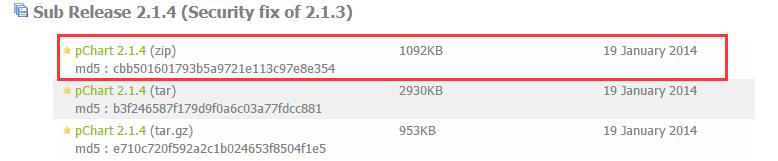
下一个zip的包就可以了 一般的解压工具就可以解压缩 重点关注三个文件夹 class example fonts
1 . class目录为生成雷达图类库 包含数据处理类 画图类等 因为需求对颜色样式要求很高 所以大概做了一些了解。如果只是简单要一张雷达图可不做了解。
pData.class.php=>处理数据 转化为点线图形 色值需要设置(必须)
pDraw.class.php=>画图类(必须)
pImage.class.php=>图片处理类(必须)
pRadar.class.php=>雷达图类(必须)
其他为非必须引入 当然如果嫌麻烦可以不用管他们是干什么用的 全扔项目里就好
2. fonts目录为字体资源目录
3. example 示例目录
工具包内有index文件,在php环境下打开文件夹,会自动生成图形界面这还是比较人性化的一个设计。

如果只是要一个二维坐标轴 name直接用sandbox直接调试想要的图形就好了 这是一个调试工具。二维的图基本都可以出来


回来说我们的 雷达图 在目录下找到一个跟需求类似的雷达图
然后根据名称找到对应去 example目录下找到对应的文件 复制一份到上层目录下新建一个自己的目录 myexample下 根据直接本地访问调试就好了 大部分需要用到的注释在脚本中注释了
效果:基本每个部分都可调试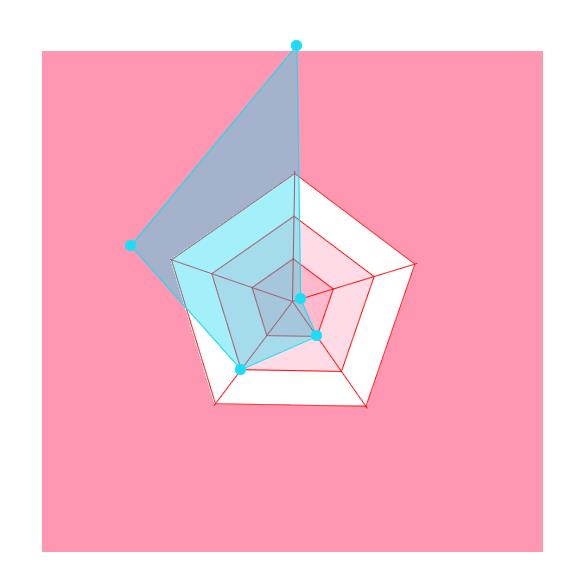
<?php
/**
* Created by PhpStorm.
* User: zhangxd
* Date: 2018/2/9
* Time: 15:20
*/
include ("../class/pData.class.php");
include ("../class/pDraw.class.php");
include ("../class/pImage.class.php");
include ("../class/pRadar.class.php");
$one_data = array(1,5,10,20,30);
drow_love_radar($one_data);
function drow_love_radar($one_data, $file_name=\'radar.png\', $type=\'auto\'){
/* 设置颜色 */
$MyData = new pData();
$MyData->addPoints($one_data, "score");
//设置字体描述
//$MyData->setSerieDescription("ScoreB", "Coverage B");
//设置数据线颜色(此处为红绿蓝三元素调色 alpha为透明度)
$data = array("R"=>30,"G"=>220,"B"=>245,"Alpha"=>100);
$MyData->setPalette(\'score\',$data);
/* 设立数据名称 此处设置为空 不做显示名称 但是占位*/
$MyData->addPoints(array("", "", "", "", ""), "score_name");
$MyData->setAbscissa("score_name");
/* 创建画布设置大小 */
$myPicture = new pImage(800, 800, $MyData);
//$myPicture = new pImage(212, 213, $MyData);
/* 画一个背景蒙版 */
$Settings = array("R" => 255, "G" => 151, "B" => 178,"Alpha" => 100);
//$myPicture->drawFilledRectangle(0, 0, 700, 230, $Settings);
//根据起点和重点设置背景图大小
$myPicture->drawFilledRectangle(100, 100, 600, 600, $Settings);
/* 设置默认的字体属性 */
$myPicture->setFontProperties(array("FontName" => "../fonts/Forgotte.ttf", "FontSize" => 10, "R" => 80, "G" => 80, "B" => 80));
/*在数据区域 添加填充颜色(为图添加阴影)*/
// $myPicture->setShadow(TRUE, array("X" => 1, "Y" => 1, "R" => 250, "G" => 255, "B" => 250, "Alpha" => 50));
//$myPicture->setShadow(TRUE, array("X" => 1, "Y" => 1, "R" => 49, "G" => 221, "B" => 243, "Alpha" => 100));
/* Create the pRadar object */
$SplitChart = new pRadar();
//根据起点和重点设置雷达图大小
$myPicture->setGraphArea(200, 200, 500, 500);
$Options = array(
//坐标轴颜色
\'AxisR\'=>255,
\'AxisG\'=>0,
\'AxisB\'=>0,
\'AxisAlpha\'=>100,
"AxisRotation" => -17, //图形旋转角度
"DrawPoly" => TRUE, //区域阴影 需要调用setShadow方法设置阴影颜色
// "PolyAlpha" => 100, //区域阴影 透明度
\'DrawAxisValues\' => false, //画坐标轴的值 奇丑
\'WriteValues\'=>false, //在坐标轴顶点标注数值
\'WriteValuesInBubble\'=>true, //在顶点气泡中标注
\'ValuePadding\'=>1, //在顶点气泡中标注 大小
\'OuterBubbleRadius\'=>0, //顶点气泡颜色
//设置渐变颜色 从里圈到外圈
"BackgroundGradient" => array("StartR" => 255, "StartG" => 151, "StartB" => 178, "StartAlpha" => 100, "EndR" => 255, "EndG" => 255, "EndB" => 255, "EndAlpha" => 100),
\'Layout\'=>690011,//690011=>尖角雷达图 690012=>圆角雷达图
\'SegmentHeight\'=> 5,//设置每个坐标格大小
\'Segments\'=> 3, //设置雷达图显示几个坐标格
\'LabelMiddle\'=>true,
//标签的一些东西 死丑死丑的 反正我没用
\'LabelsBackground\'=>true,
\'LabelsBGR\'=>255,
\'LabelsBGG\'=>255,
\'LabelsBGB\'=>255,
\'LabelsBGAlpha\'=>100,
"LabelPos" => RADAR_LABELS_HORIZONTAL,
\'LabelPadding\'=>10,//标签距离
\'DrawPoints\'=>TRUE,//画坐标顶点的小圆点
\'PointRadius\'=>5,//坐标顶点的小圆点大小
\'PointSurrounding\'=>500,
\'DrawLines\'=>true,//画坐标点连接线(首尾点不连接 适用于xy坐标轴)
\'LineLoopStart\'=>true,//链接首尾的点
"FontName" => "../fonts/pf_arma_five.ttf",//字体文件
"FontSize" => 6,//字体大小
/*下面的调试无结果*/
//设置外 气泡颜色
\'OuterBubbleR\'=>1,
\'OuterBubbleG\'=>1,
\'OuterBubbleB\'=>1,
\'OuterBubbleAlpha\'=>100,
//设置内 气泡颜色
\'InnerBubbleR\'=>1,
\'InnerBubbleG\'=>1,
\'InnerBubbleB\'=>1,
\'InnerBubbleAlpha\'=>100,
//设置背景色
\'DrawBackground\'=>true,
\'BackgroundR\'=>255,
\'BackgroundG\'=>255,
\'BackgroundB\'=>255,
\'BackgroundAlpha\'=>100,
);
$SplitChart->drawRadar($myPicture, $MyData, $Options);
switch ($type){
case \'auto\':
//根据输出环境操作 在命令模式下保存
$myPicture->autoOutput($file_name);
break;
case \'out\':
$myPicture->stroke();
break;
case \'save\':
$myPicture->Render($file_name);
break;
}
}
友情提示:最好熟悉一下dg库 要不调试起来会很痛苦。
以上是关于用pChart生成雷达图图片的主要内容,如果未能解决你的问题,请参考以下文章